Privacidade & Cookies
Este site usa cookies. Ao continuar, você concorda com o seu uso. Saiba mais, incluindo como controlar os cookies.
Fora-me perguntado como fazer isso recentemente por um colega, então, como de costume, decidi transformá-lo em um blog!
Muitas pessoas com quem trabalho não têm acesso a softwares estatísticos como JMP e minitab e têm que confiar no Excel. Para muitos, isto limita a sua capacidade de mostrar informações complexas em gráficos. Por exemplo, digamos que você queira criar um gráfico de barras empilhadas como o mostrado abaixo:

Felizmente não é muito simples no Excel.
Como você pode fazer isso? Bem, vamos imaginar que você tenha os dados como mostrado abaixo:

A primeira coisa que você precisa fazer é separar os dados em linhas com espaços no meio. Para ter um gráfico organizado como acima precisamos fazer os dados ficarem assim… (Explicarei as colunas F e G depois).
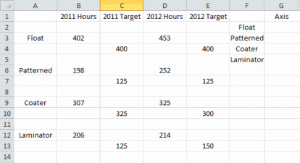
Então precisamos selecionar B1:E14 e clicar na guia inserir, então selecione a pequena seta suspensa abaixo da coluna na seção Gráficos e então escolha o segundo tipo de gráfico 2-D Coluna.
 >
>
Você pode então formatar suas séries de dados para que pareçam mais coerentes. Clique com o botão esquerdo do mouse sobre a primeira série de dados que você deseja alterar e pressione Ctrl+1 para abrir a caixa de diálogo formatar série de dados. Clique em Fill, depois em Solid fill e mude a cor. Depois clique na próxima série e repita até que todas as séries estejam correctas.

Após o gráfico se parecer com o segundo acima, clique no separador de opções de séries. Na seção largura da folga, mova o controle deslizante até que ele não mostre nenhuma folga ou 0%. O gráfico será atualizado automaticamente e você pode pressionar fechar.

Agora precisamos ajustar os eixos. Aqui é onde as colunas F e G são importantes. Primeiro seleccione as células G1:G5, depois com estas seleccionadas, mantenha premida a tecla CTRL e depois seleccione as células F1:F5 e prima CTRL+C para copiar.

Primeiro clique no gráfico e depois clique na tabulação home. Clique com o botão esquerdo na pequena seta abaixo de colar e escolha paste special.
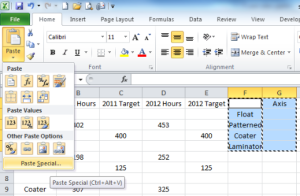
>
Certifique-se de que as opções mostradas abaixo estão selecionadas, depois clique em OK.

O gráfico será atualizado como mostrado abaixo.

Ponha um valor na célula G2 por exemplo 200, para que você possa ver o valor no gráfico. Então clique com o botão direito do mouse sobre o valor no gráfico e selecione “Change Series Chart Type”.

Então escolha a primeira opção do gráfico de linhas e clique em OK.
Mude a célula G1 de volta para branco. Depois clique na guia layout e certifique-se de que a série “Eixo” é mostrada na caixa de seleção atual. Se não a seleccionar usando a seta pendente.

Pressione CTRL+1 novamente para ver a caixa de menu da série de formatos e seleccione o eixo secundário. Isto irá adicionar um eixo vertical no lado direito do gráfico. Pressione Close.
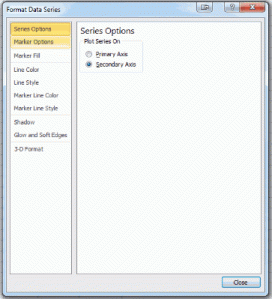
Em seguida clique na pequena seta descendente do botão Eixos na seção Eixos. Clique em Eixo Horizontal Secundário e Mostre Eixo da Esquerda para a Direita.
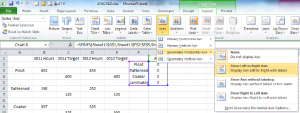
>
Isso adicionará um segundo eixo acima do gráfico.
> >
>
>
Agora precisamos mover o eixo superior para o inferior. Para isso, clique com o botão esquerdo do mouse no eixo vertical esquerdo e clique em CLTRL+1. Seleccione a última caixa de verificação no separador Opções de Eixo para que o eixo horizontal se cruze no valor máximo do eixo.

Depois clique no eixo vertical direito e certifique-se de que a caixa de verificação do eixo horizontal está a mostrar automaticamente.
Depois clique no eixo superior. Na aba Opções do eixo, na parte inferior da seção Eixo de posição, escolha a caixa de seleção “Marcas de seleção”. isto ajustará o gráfico de forma que haja apenas meio espaço antes e depois das colunas.
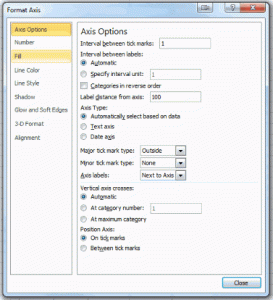
Selecione o eixo vertical do lado direito, que é escalado de 0 a 1, e apague-o.
Formatar o eixo horizontal superior, que é escalonado de 1 a 13, e formatá-lo de modo a não ter marcas ou rótulos de seleção, e nenhum tipo de linha.
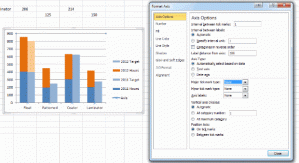
Finalmente, clique duas vezes na entrada da legenda Eixo. Pressione Delete. Clique com o botão esquerdo do mouse na linha Eixo e/ou marcadores e depois formate a série Eixo para ficar invisível (sem marcador, sem linha). Em seguida, pressione fechar. Você também pode mover a legenda para a parte inferior do gráfico, etc se você quiser.
Gráfico empilhado / agrupado